DotNetNuke ou DNN est un système de gestion de contenu facile à utiliser, riche en fonctionnalités, qui offre une sécurité, une extensibilité et un écosystème de pointe.
Remarque
Ce guide d’utilisation a été publié en utilisant le CMS Evoq Content de DNN. L’intégration peut être différente pour leurs autres plateformes.
Comme pour les autres CMS, ajouter un formulaire Jotform à votre page DotNetNuke est simple. Voici comment procéder.
Récupérer le code d’intégration pour DotNetNuke
- Dans le Générateur de formulaires Jotform, accédez à votre formulaire et cliquez sur l’onglet Publier.
- Cliquez sur Intégrer dans le volet de gauche.
- Sous l’intégration par défaut, cliquez sur le bouton Copier le code.
Vous possédez maintenant le code d’intégration de votre formulaire.
Ajouter un formulaire à DotNetNuke
- Connectez-vous à votre compte DotNetNuke.
- Consultez votre site web et cliquez sur la page où vous souhaitez ajouter le formulaire. Si vous n’avez pas encore créé cette page, ajoutez-la en suivant les instructions de cet article de DotNetNuke.
- Si vous êtes déjà connecté, cliquez sur Modifier (icône en forme de crayon) en bas à gauche pour modifier la page.
- Cliquez sur le bouton Ajouter un module une fois le mode édition activé.
- Dans la liste des options, cliquez sur HTML Pro. Le module apparaîtra alors dans l’éditeur.
- Glissez-déposez HTML Pro dans la section/le volet de contenu où vous souhaitez afficher le formulaire. L’éditeur HTML devrait alors s’afficher.
- À cette étape, cliquez sur l’icône HTML dans l’éditeur. Les autres outils sont grisés et la zone HTML devient sombre.
- Collez le code d’intégration de votre formulaire Jotform dans la zone HTML.
- Cliquez en dehors de l’éditeur HTML pour enregistrer vos modifications. Le formulaire ne sera pas visible tant que le mode édition est actif.
- Cliquez ensuite sur le bouton Publier en bas à droite de la page pour enregistrer les modifications et désactiver le mode édition. Le formulaire devrait alors s’afficher.
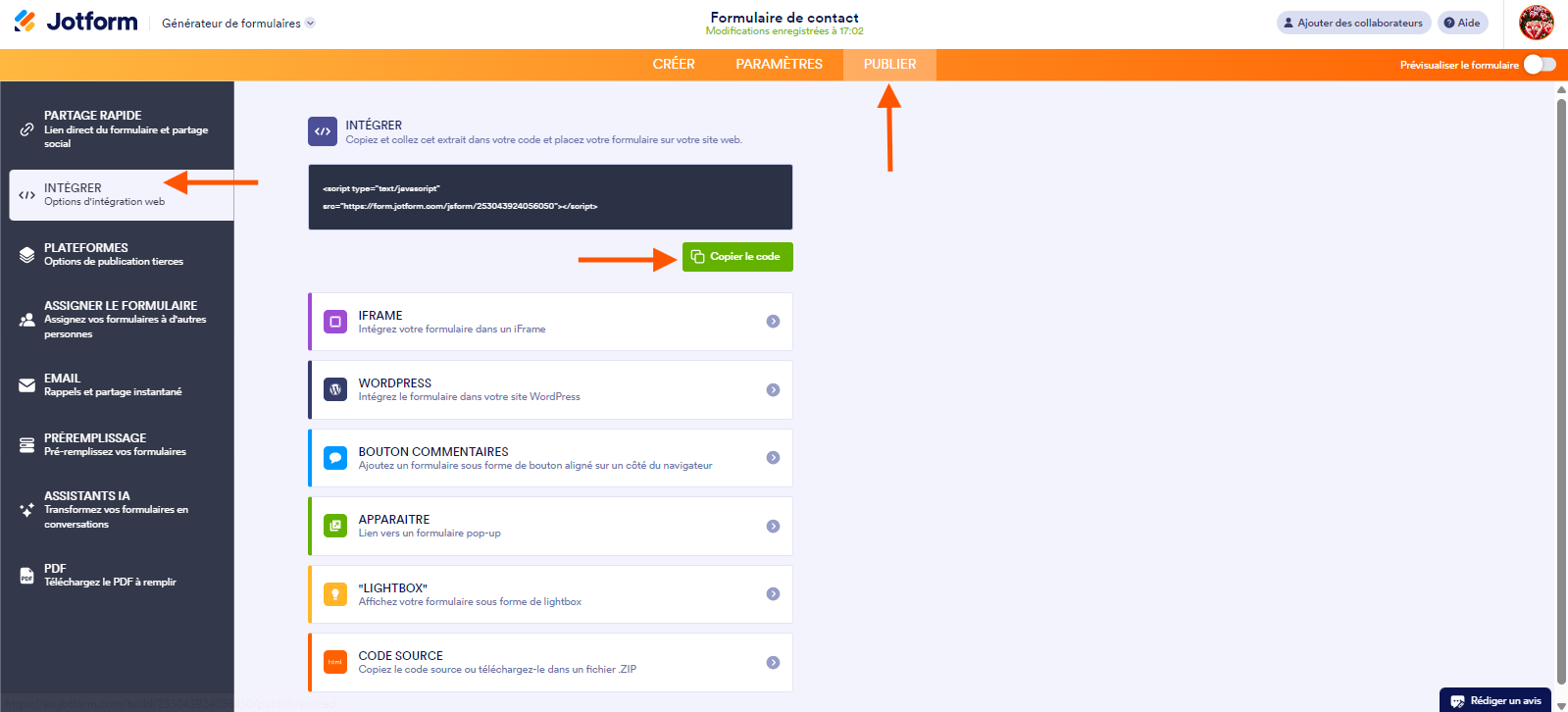
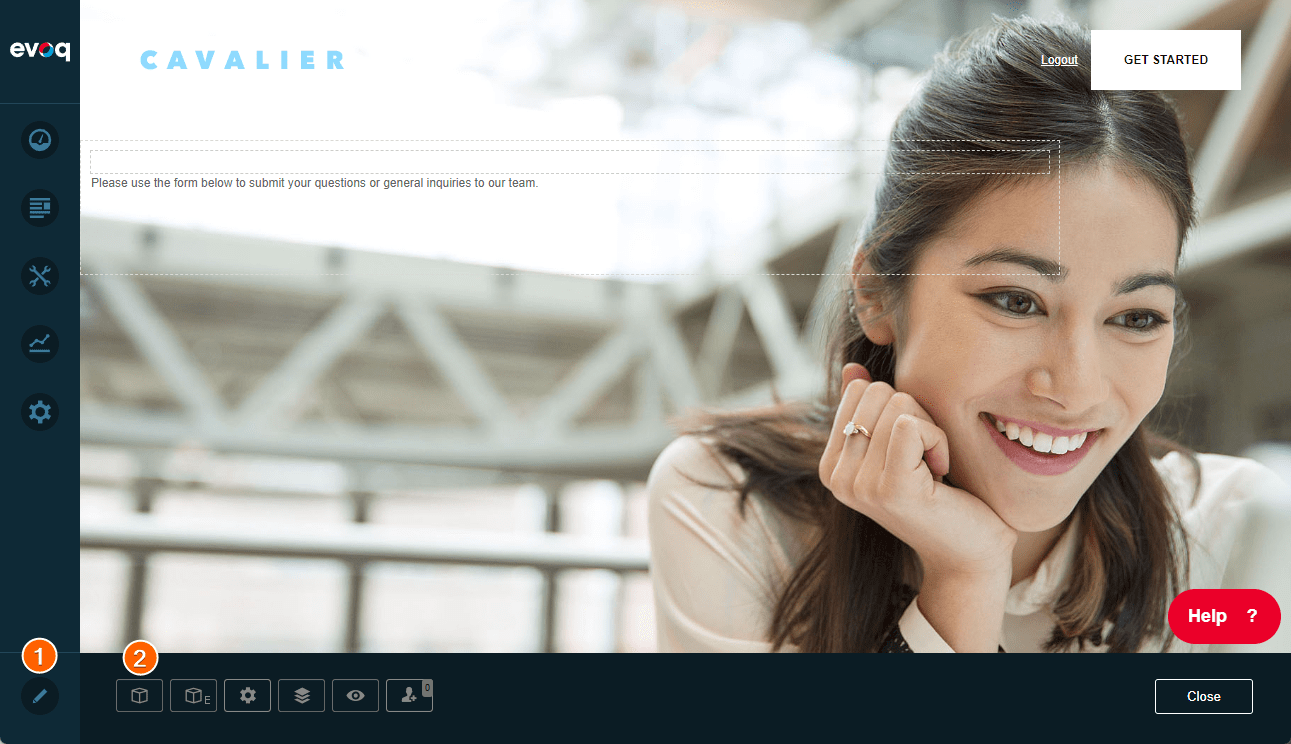
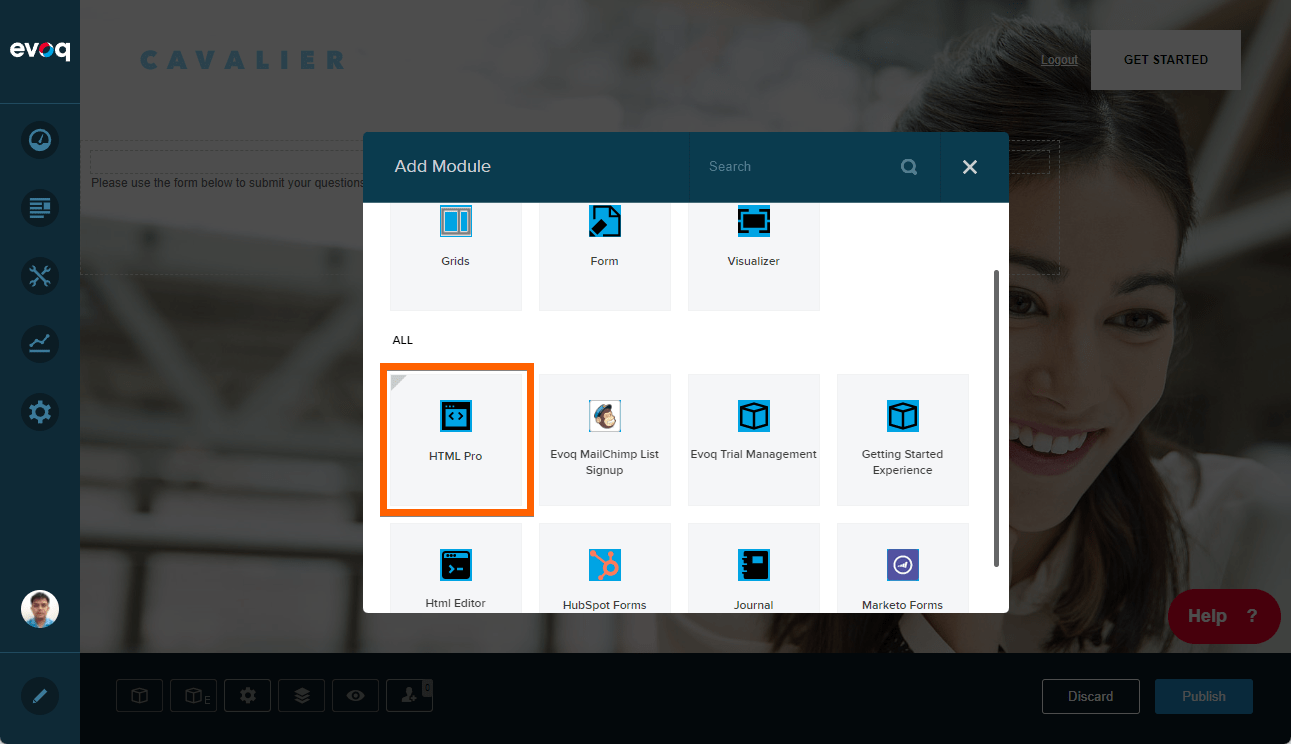
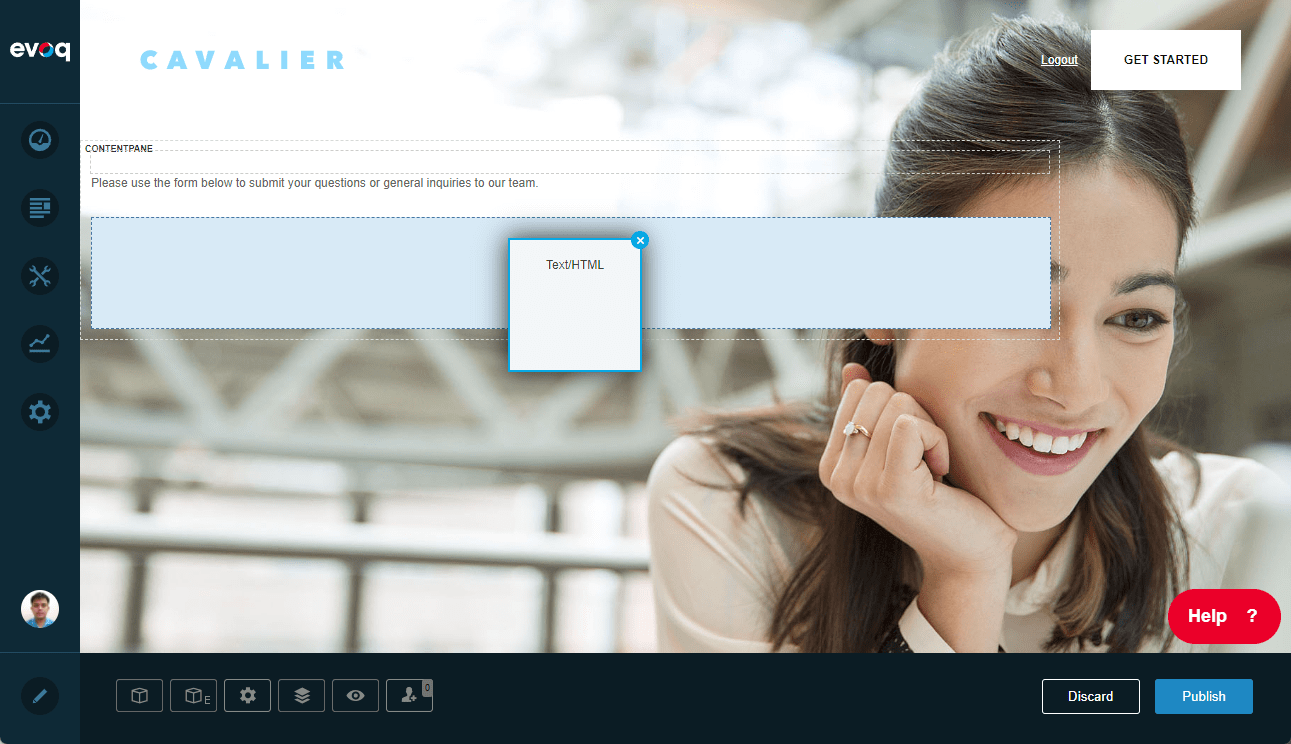
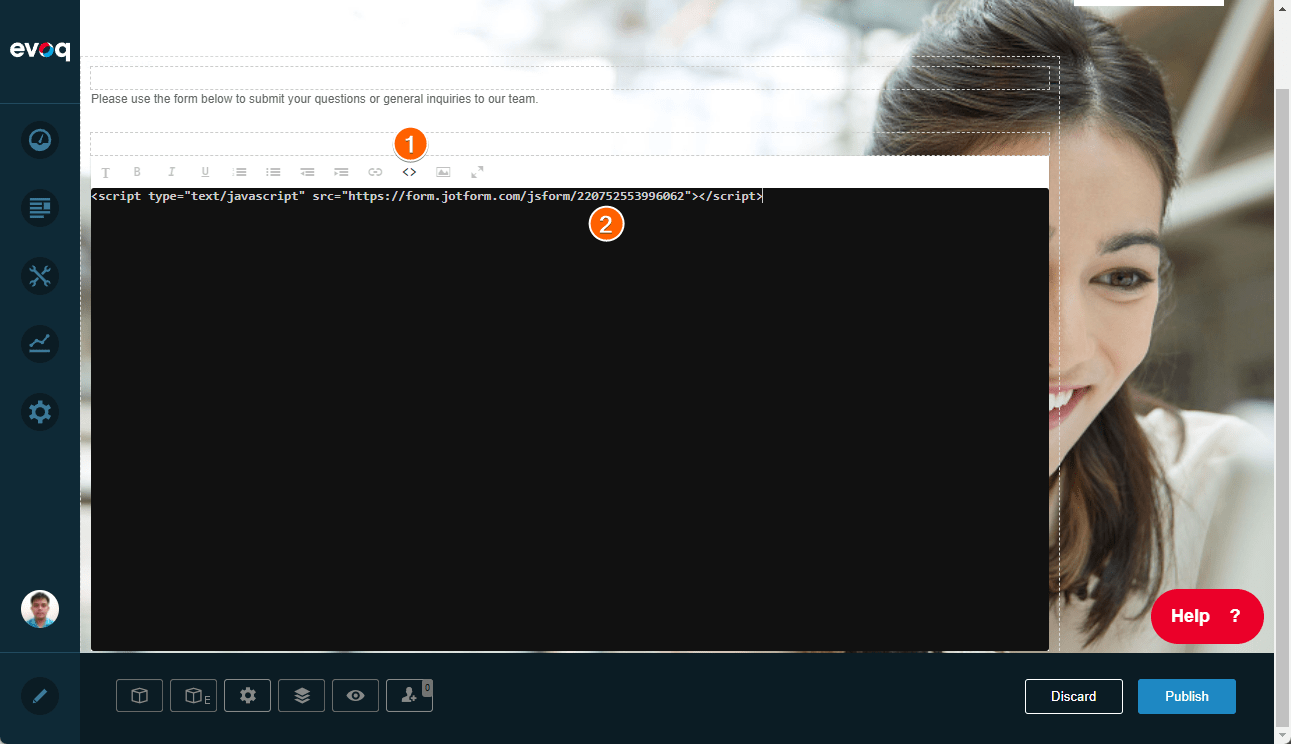
Envoyer un commentaire: